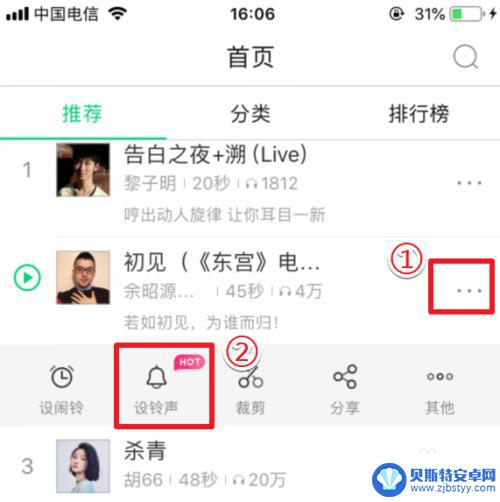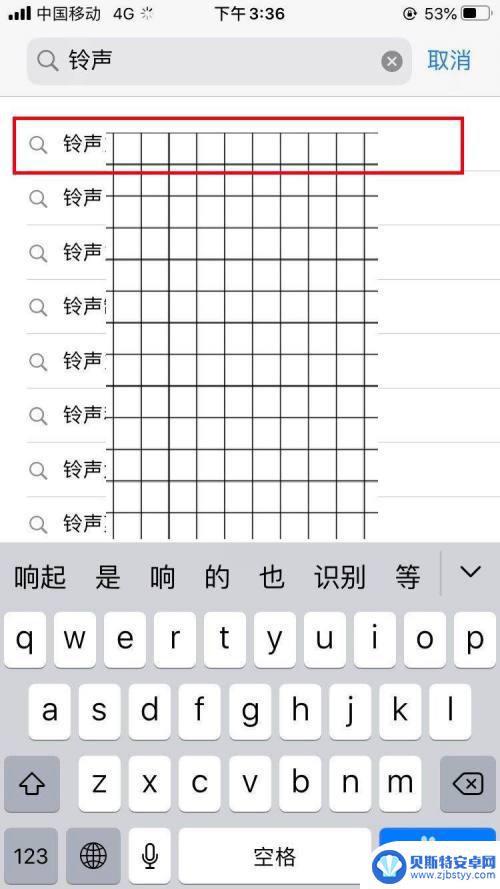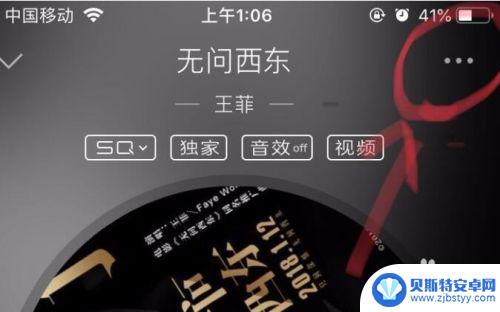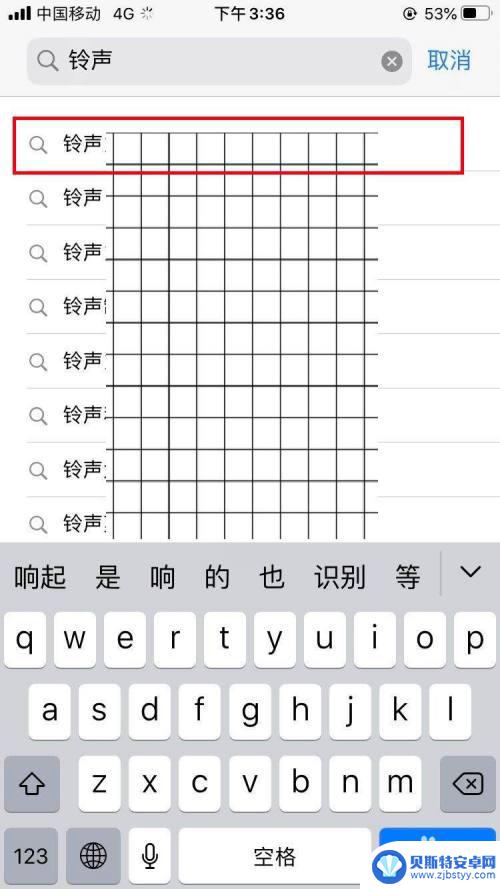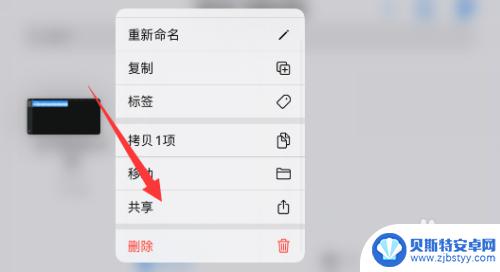库乐队怎么设置iphone11铃声 库乐队铃声设置步骤详解
在如今的数字时代,手机已经成为我们生活中不可或缺的一部分,而铃声作为手机的一项基本功能,更是我们每天都会接触到的内容之一。库乐队的音乐一直备受年轻人的喜爱,那么如何将他们的音乐设置为iPhone 11的铃声呢?接下来我们将详细介绍库乐队铃声设置的步骤,让您轻松享受到他们的音乐带来的快乐。
库乐队铃声设置步骤详解
具体方法:
1.找到手机上的库乐队图标,点击打开库乐队。

2.打开库乐队后,向右滑动,找到录音机界面,点击“声音”进入录音界面。

3.在录音界面,点击左上角的三角符号,弹出菜单后点击“我的乐曲”。

4.在我的乐曲中找到需要设置为铃声的音乐,长按不放会弹出菜单。在菜单中找到“共享”并点击。
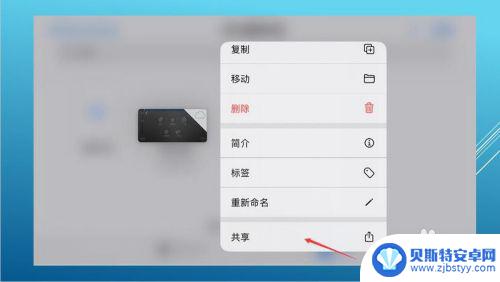
5.在共享界面中选择“电话铃声”。
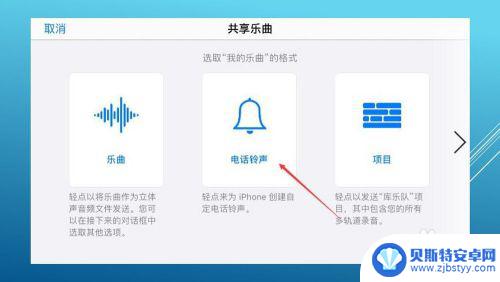
6.在导出铃声界面,可点击电话铃声的名称下面的“我的乐曲”对乐曲进行命名。然后点击“导出”。
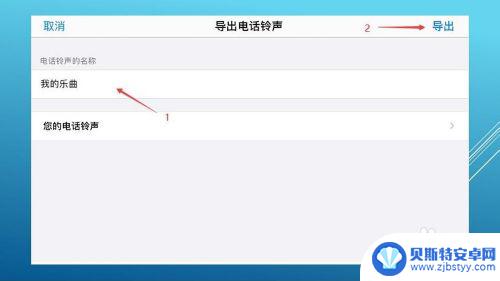
7.当提示“电话铃声导出成功”时,点击“好”。这时已通过库乐队完成铃声的导出,你可以通过手机里的铃声设置将使用铃声切换成库乐队导出的铃声。

以上就是设置iPhone 11铃声的全部内容,如果有不清楚的用户可以按照小编的方法进行操作,希望能够帮助到大家。
相关教程
-
怎么把库音乐设置成手机铃声 库乐队铃声设置教程
怎么把库音乐设置成手机铃声,近年来,音乐已经成为人们生活中不可或缺的一部分,而手机铃声更是表达个人风格和情感的重要途径之一,怎样将喜爱的库音乐设置成手机铃声呢?库乐队铃声设置教...
-
怎样更换苹果手机铃声库乐队 苹果手机怎么设置库乐队铃声
苹果手机作为一款备受欢迎的智能手机,其独特的库乐队铃声一直备受用户喜爱,很多用户可能对如何更换苹果手机的铃声库乐队感到困惑。在苹果手机上设置库乐队铃声其实并不复杂,只需要按照一...
-
苹果手机怎么用库乐队下载铃声 库乐队歌曲设置苹果手机铃声教程
苹果手机作为一款备受欢迎的智能手机,拥有丰富的功能和个性化设置选项,其中设置独特的铃声是让手机更加个性化的一种方式。在使用苹果手机时,可以通过库乐队下载喜爱的歌曲作为铃声,让手...
-
qq音乐设置iphone铃声 库乐队 QQ音乐iPhone版本怎么设置专属铃声
想要让自己的iPhone铃声更加个性化吗?在QQ音乐这款热门音乐软件中,你可以轻松设置专属铃声,让你的电话响起时独具特色,无论是选择库乐队的热门歌曲还是自己喜欢的音乐作为铃声,...
-
苹果手机怎样通过库乐队设置铃声 苹果手机如何下载库乐队铃声
苹果手机作为当下最受欢迎的智能手机之一,拥有丰富的功能和个性化设置,其中设置自己喜欢的铃声也是许多用户所关注的重点之一。库乐队是一个备受欢迎的铃声下载平台,许多用户喜欢在这里找...
-
库乐队怎么设置手机闹钟 库乐队闹钟铃声设置教程
想要让每天的清晨都变得更加有趣和充满活力吗?那么不妨尝试一下将你钟爱的乐队库乐队的歌曲设为手机闹钟铃声吧!通过简单的设置,每天早上都能被他们独特的音乐唤醒,让你的一天从起床的那...
-
手机能否充值etc 手机ETC充值方法
手机已经成为人们日常生活中不可或缺的一部分,随着手机功能的不断升级,手机ETC充值也成为了人们关注的焦点之一。通过手机能否充值ETC,方便快捷地为车辆进行ETC充值已经成为了许...
-
手机编辑完保存的文件在哪能找到呢 手机里怎么找到文档
手机编辑完保存的文件通常会存储在手机的文件管理器中,用户可以通过文件管理器或者各种应用程序的文档或文件选项来查找,在手机上找到文档的方法取决于用户的手机型号和操作系统版本,一般...
-
手机如何查看es文件 手机ES文件浏览器访问电脑共享文件教程
在现代社会手机已经成为人们生活中不可或缺的重要工具之一,而如何在手机上查看ES文件,使用ES文件浏览器访问电脑共享文件,则是许多人经常面临的问题。通过本教程,我们将为大家详细介...
-
手机如何使用表格查找姓名 手机如何快速查找Excel表格中的信息
在日常生活和工作中,我们经常需要查找表格中的特定信息,而手机作为我们随身携带的工具,也可以帮助我们实现这一目的,通过使用手机上的表格应用程序,我们可以快速、方便地查找需要的信息...